萬盛學電腦網 >> PowerPoint教程 >> PPT高級知識 >> ppt2010打開速度慢是怎麼回事?
ppt2010打開速度慢是怎麼回事?
一、運行PowerPoint2010軟件,打開之後就點擊右上角的“文件--選項”,如下圖所示:

二、點擊選項按鈕之後會自動彈出選項的對話框,然後選擇加載項--COM加載選項。如圖所示:
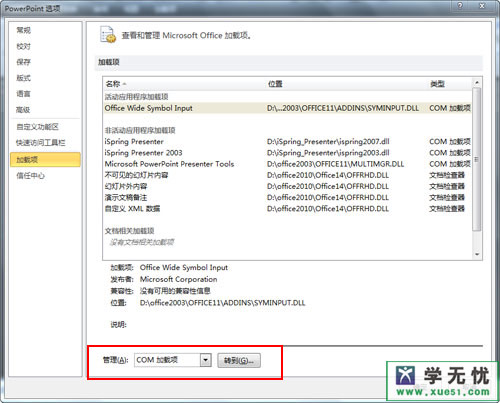
三、選擇“COM加載項”,點擊轉到…,然後把你啟動時不需要加載的一些選項干掉吧。如圖所示:
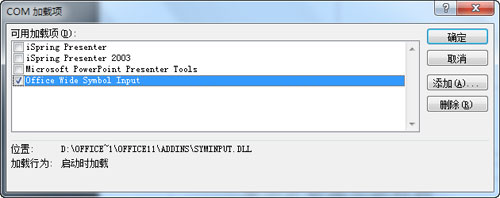
相信通過上述的對ppt2010的設置之後在來重新打開PowerPoint2010軟件是不是覺得打開的速度要快了呢。感覺去試試吧。
當然還有一種情況是打開ppt 2010時顯示:正在與服務器聯系以獲取信息;打開之後顯示:安全警告已阻止對外部圖片的現象,ppt同樣打開很慢是怎麼回事?該如何解決?
首先經過漫長的等待,文件終於打開,點左上角的“文件”,顯示出這個文件的信息。右側一欄是文件的主要信息,往下看,會有“相關文檔”欄目,這裡邊一般會有“打開文件位置”這個選項,另外還會有“編輯指向文件的連接”這個選項,這就是導致文件打開很慢,一直“正在與服務器聯系以獲取信息”的原因。點擊“編輯指向文件的連接”這個選項,會彈出一個窗口,可以顯示出這個文件中的存在外部鏈接的內容。選中其中一個或多個,通過“立即更新”按鈕,就可以更新這個鏈接所指示的目標,也就是可以隨網站的更新而更新你文檔的內容,其實這也是個很不錯的功能,只不過每次打開文件都要聯系服務器,確實有點受不了。如果想去掉這些鏈接,可以全部選中後,點擊“斷開鏈接”選項,但是有個前提,就是你的電腦要聯網,在斷網狀態下,“斷開鏈接”這個選項是禁用的。斷開所有鏈接後,下次打開這個文件就會很快了。
PPT高級知識排行
办公软件推薦
相關文章
copyright © 萬盛學電腦網 all rights reserved



